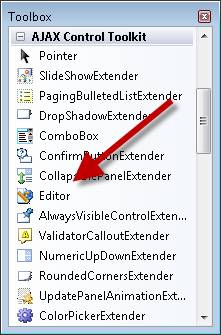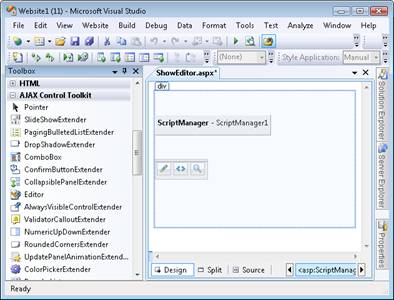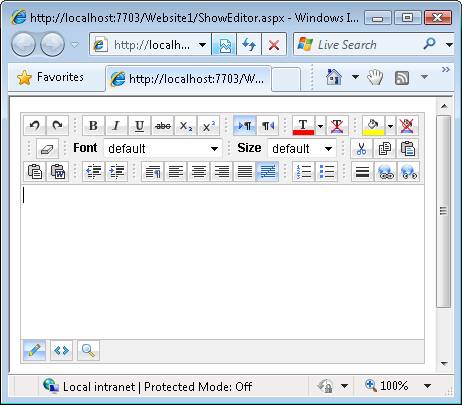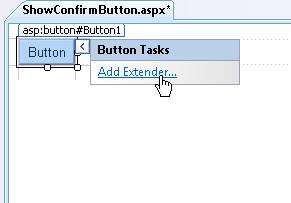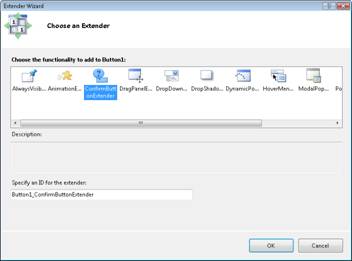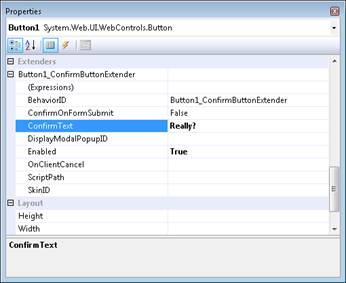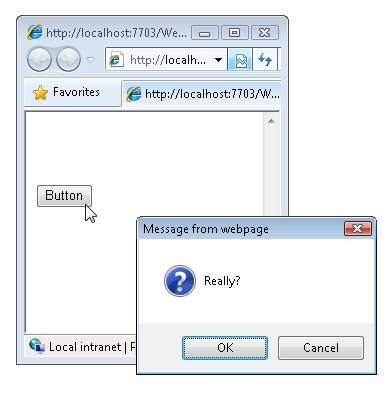Použití ovládacích prvků a rozšiřujících ovládacích prvků AJAX Control Toolkit (VB)
od Microsoftu
Zjistěte, jak přidat ovládací prvky a extendery AJAX Control Toolkit na stránky ASP.NET.
Sada nástrojů AJAX Control Toolkit obsahuje sadu ovládacích prvků a rozšiřujících ovládacích prvků. V tomto krátkém kurzu se dozvíte, jak na stránku ASP.NET přidat ovládací prvky i extendery ovládacích prvků.
Poznámka
Pokyny k instalaci sady AJAX Control Toolkit a přidání sady AJAX Control Toolkit do sady nástrojů Visual Studio nebo Visual Web Developer najdete v kurzu Začínáme se sadou NÁSTROJŮ AJAX Control Toolkit.
Použití ovládacích prvků AJAX Control Toolkit
Ovládací prvek AJAX Control Toolkit funguje stejně jako normální ovládací prvek ASP.NET. Ovládací prvek můžete přetáhnout z panelu nástrojů na ASP.NET stránku. Ovládací prvek můžete přidat na stránku v návrhovém nebo zdrojovém zobrazení.
Při použití ovládacích prvků ze sady nástrojů AJAX Control Toolkit existuje jeden zvláštní požadavek. Stránka musí obsahovat ovládací prvek ScriptManager. Ovládací prvek ScriptManager je zodpovědný za zahrnutí všech potřebných JavaScriptu vyžadovaných ovládacími prvky AJAX Control Toolkit.
Například karta AJAX Control Toolkit obsahuje ovládací prvek s názvem Editor. Tento ovládací prvek zobrazí bohatý editor HTML. Pokud chcete přidat ovládací prvek Editor na stránku, postupujte takto:
- Vytvořte novou stránku ASP.NET s názvem ShowEditor.aspx.
- Vyberte ovládací prvek ScriptManager pod kartou ROZŠÍŘENÍ AJAX na panelu nástrojů a přetáhněte ovládací prvek na stránku.
- Vyberte ovládací prvek Editor pod kartou AJAX Control Toolkit na panelu nástrojů a přetáhněte ovládací prvek na stránku (viz Obrázek 1). Designer by měl vypadat jako Obrázek 2.
- Spusťte web tak, že vyberete možnost nabídky Ladit, Spustit ladění nebo stisknete klávesu F5.
- Stránka by se měla zobrazit na obrázku 3.
Obrázek 01: Výběr ovládacího prvku Editor HTML (kliknutím zobrazíte obrázek v plné velikosti)
Obrázek 02: Visual Studio Designer s ovládacími prvky ScriptManager a Edit (kliknutím zobrazíte obrázek v plné velikosti)
Obrázek 03: Stránka DisplayEditor.aspx (kliknutím zobrazíte obrázek v plné velikosti)
Použití rozšiřujících ovládacích prvků AJAX Control Toolkit
Sada AJAX Control Toolkit obsahuje také rozšiřující ovládací prvky. Jak název napovídá, rozšiřující ovládací prvek rozšiřuje funkce existujícího ovládacího prvku. Extender ovládacího prvku ConfirmButton například rozšiřuje standardní ovládací prvek tlačítko ASP.NET. Extender změní chování ovládacího prvku Tlačítko tak, že tlačítko zobrazí potvrzovací dialogové okno, když na něj kliknete.
Extender ovládacího prvku stejně jako ovládací prvek AJAX Control Toolkit vyžaduje ovládací prvek ScriptManager. Než začnete na stránce používat rozšiřující ovládací prvky ovládacího prvku, musíte na stránku přidat ovládací prvek ScriptManager.
Pokud chcete použít extender ovládacího prvku ConfirmButton, postupujte takto:
- Vytvořte novou stránku ASP.NET s názvem ShowConfirmButton.aspx.
- Přidejte na stránku ovládací prvek ScriptManager přetažením ovládacího prvku na stránku pod kartu Rozšíření AJAX.
- Přidejte na stránku standardní ovládací prvek Tlačítko přetažením tlačítka z pod kartu Standardní na panelu nástrojů na Designer plochu.
- Klikněte na možnost Přidat úlohu extenderu (viz Obrázek 4).
- V dialogovém okně Zvolit rozšíření vyberte ConfirmButtonExtender (viz obrázek 5) a klikněte na tlačítko OK.
- V Designer vyberte ovládací prvek Tlačítko a rozbalte uzel Extenders (Extender) Button1_ConfirmButtonExtender v okno Vlastnosti (viz Obrázek 6). Přiřaďte vlastnost ConfirmText hodnotu Opravdu? .
- Spusťte stránku výběrem možnosti nabídky Ladit, Spustit ladění nebo stiskněte klávesu F5.
Obrázek 04: Možnost Přidat extender (Kliknutím zobrazíte obrázek v plné velikosti)
Obrázek 05: Výběr rozšiřujícího prvku ConfirmButton (kliknutím zobrazíte obrázek v plné velikosti)
Obrázek 06: Nastavení vlastnosti ConfirmButton (kliknutím zobrazíte obrázek v plné velikosti)
Po otevření stránky by se mělo zobrazit tlačítko. Po kliknutí na tlačítko se na obrázku 7 zobrazí potvrzovací dialogové okno.
Obrázek 07: Zobrazení potvrzovacího dialogového okna (kliknutím zobrazíte obrázek v plné velikosti)
Všimněte si, že rozšiřující ovládací prvek obvykle nepřetahujete na stránku. Místo toho použijete možnost přidat úlohu Přidat extender k ovládacímu prvku, který jste už přidali na stránku. Dále si všimněte, že jste nastavili vlastnosti rozšiřujícího ovládacího prvku otevřením seznamu vlastností rozšířeného ovládacího prvku.
Jeden ovládací prvek ASP.NET lze rozšířit několika rozšiřujícími ovládacími prvky. Seznam vlastností ovládacího prvku, který se rozšiřuje, zobrazí seznam všech rozšiřujících ovládacích prvků přidružených k ovládacího prvku.